Меню приложения, расположенное в верхнем левом углу окна программы, заменило традиционную структуру меню, возможно, знакомую вам по предыдущим выпускам AutoCAD Plant 3D.
Вместо горизонтально расположенных меню в верхней части окна меню приложения представляет меню в виде вертикального списка. Чтобы отобразить меню, следует нажать кнопку приложения.
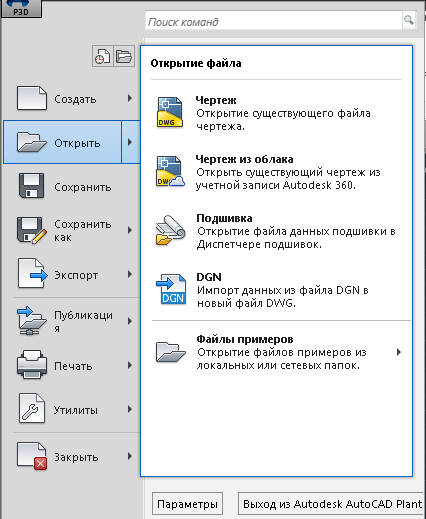
Дополнительные сведения об использовании меню см. в разделе "Меню приложения" справочной системы AutoCAD.
Использование панелей инструментов
Кнопки панелей инструментов используются для выполнения команд, вызова всплывающих меню и отображения всплывающих подсказок. Пользователь может выводить на экран и скрывать панели инструментов, закреплять их, изменять размер панелей. Панелей инструментов, доступных только в данной программе, нет, а панели инструментов AutoCAD доступны в меню "Сервис" панели "Быстрый доступ".
Дополнительные сведения о панелях инструментов и других инструментах AutoCAD, в том числе строке состояния и классической строке меню, см. в разделе Расположение других инструментов справочной системы AutoCAD.
Диалоговое окно "История работы"
Если администратор включит параметр "История работы", при открытии чертежа в Диспетчере проектов или при закрытии чертежа будет отображаться диалоговое окно "История работы".
Будет предложено ввести дополнительные сведения о файле чертежа, которые в будущем могут пригодиться вам или другому разработчику (например, информация о редакции, статус рассмотрения и пр.).
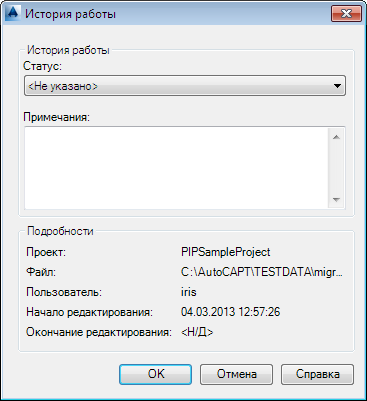
Диалоговое окно "Присвоить идентификатор"
Если администратор настроил форматирование идентификаторов, при добавлении компонента или линии, для которой требуется идентификатор, будет отображаться диалоговое окно "Присвоить идентификатор".
Компоненты и линии добавляются в чертеж или модель при помощи ленты или инструментальной палитры Если на момент вставки компонента или линии данные идентификаторов неизвестны, их можно добавить в 3D модель позже, щелкнув вкладку "Главная"  панель "Вставка элементов"
панель "Вставка элементов"  "Присвоить идентификатор" и выбрав компонент или линию.
"Присвоить идентификатор" и выбрав компонент или линию.
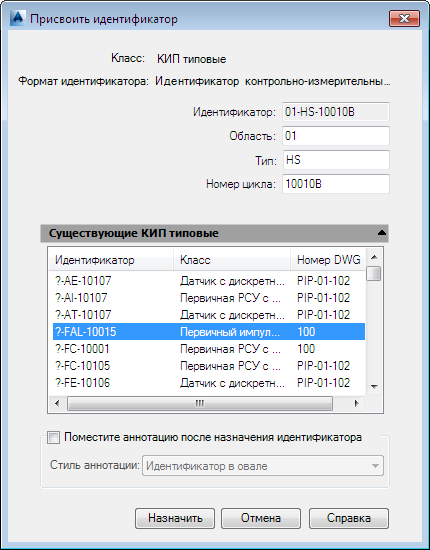
Управление отображением пространства чертежа
Управляя отображением закрепляемых окон и панелей инструментов, фиксируя их положение, а также используя два монитора, можно оптимизировать среду черчения.
Дата: 2019-02-19, просмотров: 357.